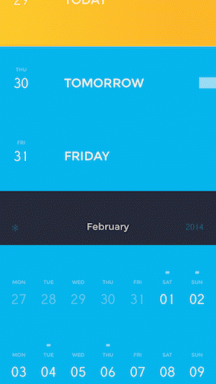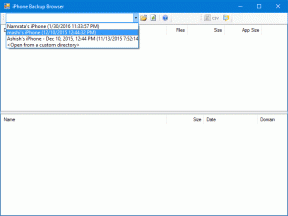Come creare rapidamente codici QR con Google Image Chart Editor
Varie / / February 14, 2022
In qualche modo, Codici QR ricordami un indecifrabile puzzle. La somiglianza è vicina perché i codici QR (Quick Response) sono una matrice in bianco e nero che è leggibile solo da speciali lettori di codici QR.
Pensali come codici a barre bidimensionali che sono più carini di quelle barre verticali a cui siamo così abituati dietro merci e libri confezionati. Non sono solo gli sguardi in quanto i codici QR contengono anche molte più informazioni e possono essere letti anche se uno è oscurato.
Originariamente un prodotto dell'industria automobilistica, Codici QR ora può essere trovato ovunque; anche come accessori di moda. Smartphone con app per la lettura di codici QR hanno reso il loro uso più diffuso per lo scambio di informazioni. Ecco perché molti servizi web oggi hanno reso molto semplice creare il proprio codice QR e utilizzarlo per la comunicazione. Editor di grafici di immagini di Google è uno di quegli strumenti gratuiti a cui potresti rivolgerti. Uno degli usi più comuni è codificare gli URL dei siti Web e gli indirizzi e-mail.
5 semplici passaggi per creare i tuoi codici QR
Ecco come creare rapidamente un codice QR con l'editor gratuito di Google Image Chart.
1. Inizia scegliendo i codici QR dall'elenco completo della galleria. Clicca sull'immagine del QR Code per passare alla modalità di modifica.
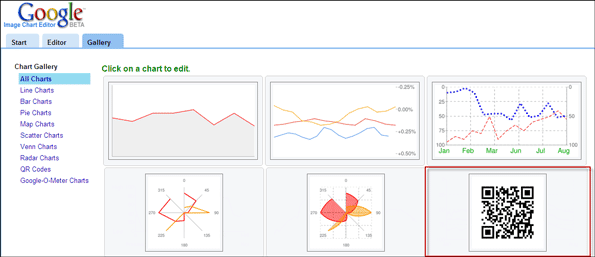
2. I codici QR utilizzano diversi tipi di codifiche dei caratteri come specificato da diversi standard internazionali (e giapponesi) come mostrato di seguito Opzioni per il codice QR. L'uso dei codici QR decide gli standard per i quali dovresti optare. Ad esempio, UTF-8 è un set di caratteri utilizzato in molte applicazioni software e sistemi operativi. ISO-8859-1 è il set di caratteri predefinito per la maggior parte dei browser.
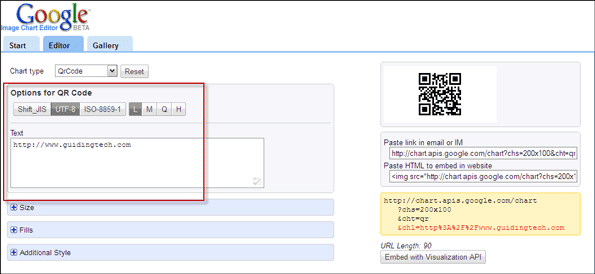
Fare clic su uno dei pulsanti per impostare la dimensione. La scelta della taglia dipenderà ancora dal mezzo di utilizzo. Dovrebbe essere ottimale per la precisione di scansione e la distanza di scansione da parte di un lettore di codici QR.
3. Inserisci il tuo testo nella casella di testo. Ad esempio: https://www.guidingtech.com
4. Gli altri controlli come Misurare, Riempire, e Stile entra nel design dello sfondo del QR Code. Per la precisione, si suggerisce un buon contrasto tra lo sfondo e il colore della barra stessa. Preferibilmente mantenere il bianco e nero del QR Code su uno sfondo chiaro.
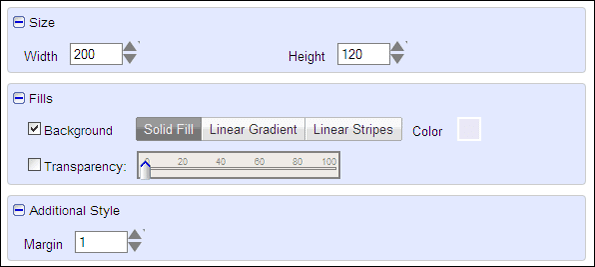
5. Il lato destro dell'editor ti fornisce il collegamento ipertestuale e il collegamento incorporato da incollare nel tuo blog, bacheca o e-mail. Puoi anche fare clic con il pulsante destro del mouse sul file immagine generato e salvarlo sul desktop per un uso successivo in un documento Word.
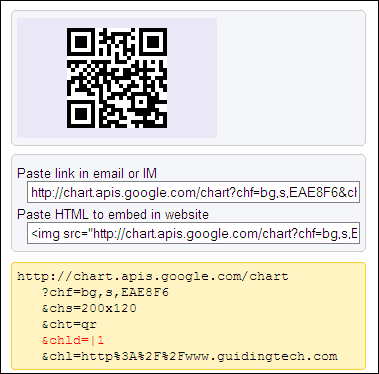
Ecco il nostro semplice codice QR con solo le informazioni sull'URL. Puoi codificare le tue informazioni come le tue informazioni social e inviarle sul web.
Se hai uno smartphone con un'app per la lettura di codici QR, scansiona il codice sopra per ottenere Guiding Tech sul tuo cellulare.
Ultimo aggiornamento il 02 febbraio 2022
L'articolo sopra può contenere link di affiliazione che aiutano a supportare Guiding Tech. Tuttavia, non pregiudica la nostra integrità editoriale. Il contenuto rimane imparziale e autentico.